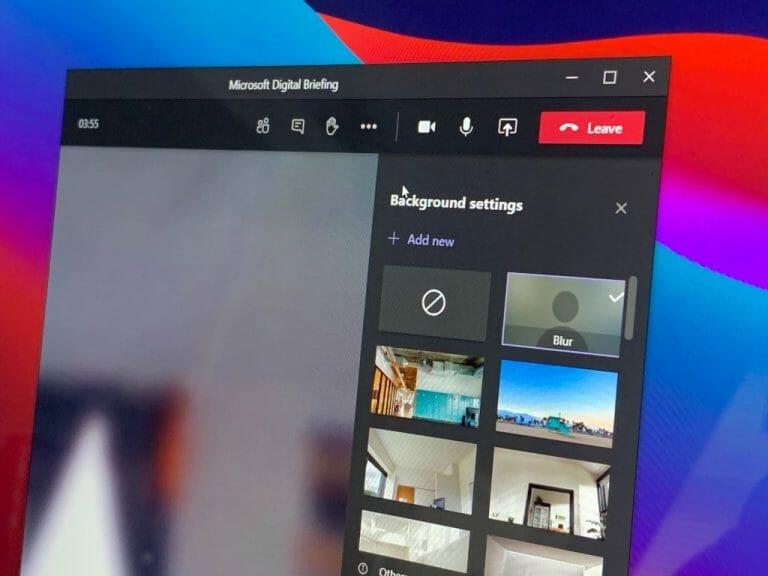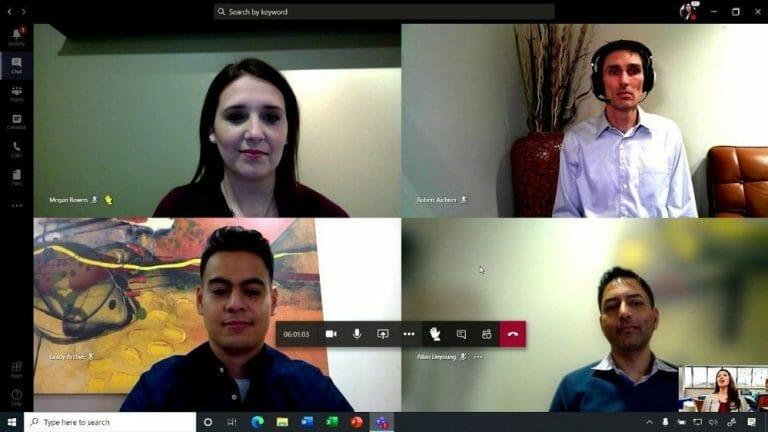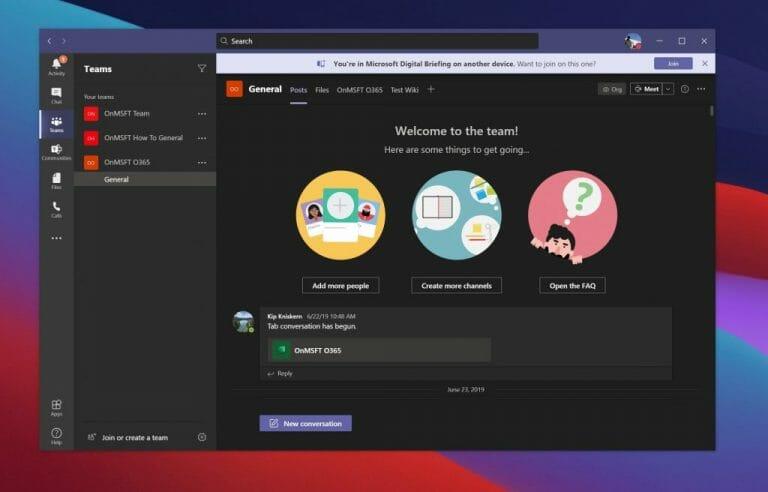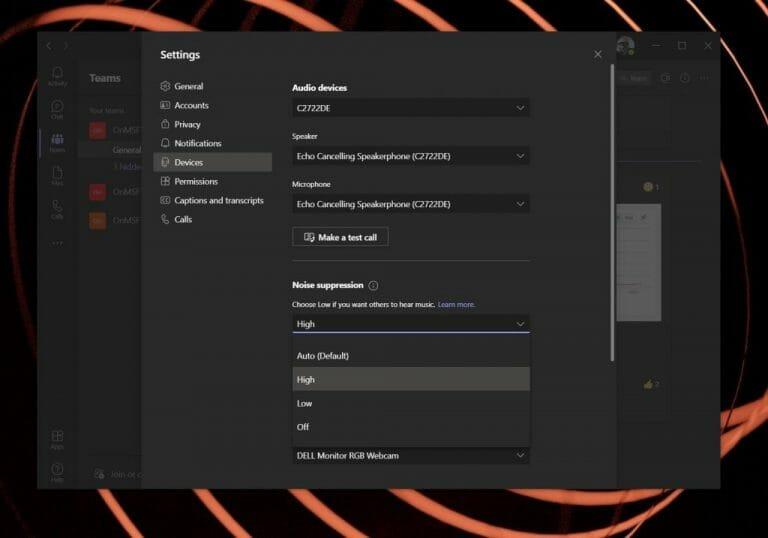Je pravděpodobné, že uvnitř trávíte spoustu času Microsoft Teams tyto dny. Většinu svého času můžete věnovat zejména videohovorům, kde jste v dohledu kamery, nebo jen používání mikrofonu k chatování.
Během několika posledních let jsme zde na WindoQ probrali spoustu našich tipů a triků pro tyto typy hovorů, ale dnes je všechny shromáždíme v jednom kuse. Zde je pohled na to, jak co nejlépe využít videohovory v Microsoft Teams.
Použijte rozostření pozadí, přednastavené pozadí nebo vlastní pozadí
První věc, kterou chceme zmínit, je ta, která je zcela zřejmá — použijte rozostření pozadí nebo vlastní pozadí. Tyto funkce vám pomohou zachovat vaše soukromí (nebo skrýt nepořádek) během hovoru. Také vám pomůže vypadat trochu profesionálněji. Můžete to povolit dvěma způsoby, buď během hovoru, nebo před hovorem na stránce „Připojit se nyní“.
Chcete-li povolit rozostření pozadí nebo vybrat přednastavené pozadí během hovoru, stačí umístit ukazatel myši a stisknout tři tečky, které vidíte uprostřed nebo v horní části obrazovky, a poté zvolit Použít efekty pozadí. Poté můžete kliknout na jednu ze seznamu a kliknout Náhleda poté klepněte na Aplikovat. Chcete-li to provést před hovorem, na stránce „Připojit se“ klikněte na Filtry na pozadí odkaz pod svou profilovou fotkou a poté vyberte jednu ze seznamu, který uvidíte vpravo.
Pokud chcete použít vlastní pozadí, mezitím budete chtít klepnout na tlačítko „Přidat nové“, které uvidíte, když vyberete rozostření pozadí. Hledáte pozadí? Napsali jsme řadu příspěvků zvýrazňujících pozadí, ze kterých si můžete vybrat.
Zvedněte ruku, když chcete mluvit!
Další na řadě je jedna z nejnovějších věcí představených v Microsoft Teams, funkce „zvednout ruku“. Tato funkce funguje přesně tak, jak název napovídá.Když jste na schůzce s velkou skupinou lidí, můžete kliknout na tlačítko „zvednout ruku“, abyste na sebe upozornili, aby hostitel schůzky věděl, že chcete mluvit.
Chcete-li zvednout ruku, stačí najet myší a klepnout na ikonu zvednout ruku v horní liště v Teams. Je to ikona smajlíka, který zvedl ruku. Tím se pole vašeho videa změní na žlutou, abyste se na schůzce zvýraznili a dali najevo, že chcete něco říct. Organizátorovi schůzky se také zobrazí v seznamu účastníků schůzky (1), což znamená, že někdo ze schůzky chce mluvit.
Přepojte hovory mezi zařízeními
Třetí na našem seznamu je schopnost přepojovat hovory mezi různými zařízeními. To může být užitečné, pokud musíte během hovoru přesunout nastavení. Namísto toho, abyste museli schůzku opustit a znovu se k ní připojit, můžete schůzku přenést na jiné zařízení během samotného hovoru, aniž by o tom kdokoli věděl.
Když se na PC nebo Macu nebo na Linuxu a webu přihlásíte do Teams, v horní části se zobrazí banner, který vás informuje, že máte schůzku na jiném zařízení. Kliknutím na fialové tlačítko „Připojit se“ převedete schůzku a poté Přenos z jiného zařízení. Na mobilu uvidíte stejný banner také a budete muset kliknout na připojit knoflík.
Vyzkoušejte režim Společně nebo režim Velké galerie
Na hromadném setkání s více než 10 lidmi? Proč nezkusit režim Together. Tato čtvrtá funkce Teams je další v tom, jak můžete ze svých videokonferencí Teams vytěžit maximum. Pomůže vám, aby se vaše schůzka cítila přirozeněji, a také pomůže snížit únavu z jednání. Tato funkce využívá technologii segmentace AI k digitálnímu umístění účastníků na sdílené pozadí, takže máte pocit, jako byste seděli ve stejné místnosti se všemi ostatními účastníky schůzky nebo třídy.
Společný režim můžete povolit během schůzky kliknutím na tři tečky (…) a umístěním kurzoru nad ně a výběrem režimu Společně.Tím se váš pohled přepne do prostředí jako v hledišti, kde všichni sedí ve stejném prostoru.
Kromě vyzkoušení režimu Together můžete také zvážit možnost vyzkoušet režim Velké galerie. Tato funkce, která je dostupná ze stejné ( . .) nabídky, vám umožňuje vidět až 49 osob v mřížce 7 x 7. Je to pro ty lidi, kteří nemusí preferovat použití zobrazení režimu Společně na větších schůzkách.
Potlačit hluk na pozadí v Teams
Náš poslední tip, jak co nejlépe využít videohovory v Microsoft Teams, souvisí s mikrofonem. Již dříve jsme mluvili o tom, jak důležitý je dobrý mikrofon pro dobré schůzky, ale pokud jste v situaci, kdy je na pozadí hodně hluku, pak váš mikrofon nedělá dobře přes nepříjemné zvuky. Naštěstí má Teams ve Windows 10 přímo zabudované potlačení hluku.
V horní části vyberte svůj profilový obrázek a poté klikněte Nastavení odtud vyberte Zařízení vlevo a poté hledejte Potlačení ruchu. Zde je na výběr několik nastavení, ale nejlepší je nastavit Auto protože to týmům umožní rozhodnout o nejlepší úrovni potlačení hluku na základě místního hluku. Pokud se rozhodnete pro Vysoký potlačí veškerý hluk na pozadí, který není řečí.
Máme další tipy!
Jak jsme uvedli na začátku, vždy se zabýváme Microsoft Teams zde na WindoQ. Neváhejte a podívejte se na naše centrum Teams, kde najdete další články, jako je tento, a další tipy a triky. Příkladová témata, která jsme probrali dříve, zahrnují, jak můžete přidat Yammer do Teams, jak lze Teams použít pro váš osobní život a dokonce jak a proč byste mohli chtít vytvořit Flows v Teams. Samozřejmě vždy nasloucháme i vaší zpětné vazbě. Pokud máte nějaké vlastní tipy, dejte nám vědět tím, že nám napište komentář níže.
FAQ
Co to znamená vytěžit maximum?
získat maximum z (někoho nebo něčeho) vytěžit maximum 1. Chovat se k někomu způsobem, který mu umožňuje podávat nejlepší výkony.
Jak najdu nejlepší způsob, jak se učit na zkoušky?
Hledání nejlepšího způsobu studia je neustálý proces. Není to něco, co lze nechat na noc před testem. Měli byste neustále zlepšovat své studijní dovednosti, abyste lépe pochopili, co funguje (a co ne). Naučit se, jak se lépe učit, pomáhá vyhnout se panice a frustraci, když se příště blíží velký test.
Kde je nejlepší místo ke studiu?
Nejlepší studijní místo je tiché, dobře osvětlené a v oblasti s nízkým provozem. Ujistěte se, že je k dispozici volný pracovní prostor pro studium a psaní. Potřeby každého jsou jiné, takže je důležité, abyste našli místo, které vám vyhovuje.
Jak mohu maximálně využít svůj studijní čas?
Ujistěte se, že je k dispozici volný pracovní prostor pro studium a psaní. Potřeby každého jsou jiné, takže je důležité, abyste našli místo, které vám vyhovuje. Na každých 30 minut, kdy se učíte, si udělejte krátkou 10-15minutovou přestávku na dobití energie. Krátké studijní sezení jsou efektivnější a pomohou vám maximálně využít studijní čas.
Jaké jsou nejlepší tipy pro rychlejší studium?
Připojte se ke studijní skupině. Studijní skupiny nabízejí studentům několik výhod, z nichž nejmenší je schopnost rychleji probrat více látky. Práce ve studijní skupině umožňuje rychle zkoumat a učit se o různých tématech.
Kolik času bych měl denně věnovat studiu?
JAK – Abyste ze svého studijního času vytěžili maximum, měli byste se snažit naplánovat si spíše krátké studijní sezení než dlouhé. Ideální je jedna až dvě hodiny, protože je to dost dlouhá doba na to, abyste udělali dobrý pokrok, ale ne tak dlouho, abyste začali ztrácet pozornost.
Jak mohu zefektivnit své studijní sezení?
Krátké studijní sezení jsou efektivnější a pomohou vám maximálně využít studijní čas. Zjistěte více o pauze ve studiu, která funguje. Udělejte ze studia méně ohromující zhuštěním poznámek ze třídy. Podtrhněte nebo zvýrazněte klíčová slova.
Jak mohu řídit svůj čas při studiu?
Najděte si vyhrazený studijní prostor.Někteří studenti stráví prvních 20 minut svého studijního času jen hledáním místa, kde by se mohli učit. Klíčem k trvalému řízení času je najít vyhrazený studijní prostor bez rozptylování, kde se můžete soustředit.
Jaký je nejlepší způsob, jak se učit na zkoušku?
Studujte v krátkých dávkách. Na každých 30 minut, kdy se učíte, si udělejte krátkou 10-15minutovou přestávku na dobití energie. Krátké studijní sezení jsou efektivnější a pomohou vám maximálně využít studijní čas. Zjistěte více o pauze ve studiu, která funguje.
Jaké jsou nejlepší studijní tipy pro vysokoškoláky?
Jedním z nejlepších studijních tipů pro vysokoškoláky je přepisování důležitých faktů, pojmů a definic na kartičky. Kartičky vám také umožní vyzkoušet si sami sebe bez pomoci ostatních. Digitální kartičky a studijní aplikace jsou dalším způsobem, jak uspořádat a zkontrolovat materiál. 5.
Kdy se začít učit na zkoušku?
Kdy začít studovat? Spíše než otálet do noci před zkouškou je jedním z nejlepších způsobů, jak se připravit na test, mít přehled o své práci po celou dobu výuky od samého začátku.
Jak si mohu vybrat nejlepší místo pro studium?
Níže jsou uvedeny obecné pokyny pro výběr místa studia. Vzhledem k tomu, že každý má individuální studijní preference, neexistuje jedno nejlepší studijní místo pro každého. Vytvořte si rutinu tím, že budete studovat na stejném místě a ve stejnou dobu ve dnech, kdy plánujete studovat.